Odkąd wytyczne dotyczące dystansu społecznego stały się normą, popularność spotkań Zoom i Skype wzrosła. Firmy używają ich do odbywania zdalnych spotkań ze swoimi pracownikami, a wiele szkół prowadzi zajęcia z daleka.
Oczywiście przejście do całkowicie cyfrowego świata nie zmienia standardowego zachowania. Ludzie nadal chcą się wygłupiać na spotkaniach i na zajęciach, niezależnie od tego, czy korzystają z funkcji Zoom, Skype czy osobiście.

Udawanie uwagi na spotkaniu Zoom może być trudne . W końcu usługa wideo mogła notorycznie donosić na ciebie, gdy nie zwracałeś uwagi ze względu na funkcję „śledzenia uwagi”. Jeśli odłączyłeś się od okna Zoom na dłużej niż pół minuty, brzęczało.
Nie jesteś zadowolony z pomysłu? Nie było też wielu użytkowników. Od 1 kwietnia 2020 roku Zoom usunął tę funkcję. Jednak nadal możesz zostać złapany za odejście od ekranu, więc oto sposoby na fałszywe zwracanie uwagi w wywołaniu zoomu.
Jak udawać zwracanie uwagi na powiększenie
Bez dzięki funkcji śledzenia uwagi, poziom uwagi użytkowników Zoom można mierzyć tylko na podstawie ich zaangażowania w połączenie. Na przykład, twój szef może warknąć o najnowszych liczbach lub twój nauczyciel mógł powiedzieć coś niezwiązanego z lekcją.
Idealny czas na pójście do łazienki, prawda? Nie, jeśli zauważą, że odeszłaś. Na szczęście istnieje łatwy sposób, aby sprawiać wrażenie, jakbyś był obecny w pokoju, nawet jeśli wstałeś, aby zrobić kanapkę lub wziąć napój z lodówki: zapętlony film wideo, który ustawiłeś jako tło. Oto, jak to zrobić.
Najpierw pobierz aplikację Zoom na Maca lub Windowsa. Po pobraniu aplikacji, utworzeniu konta i zalogowaniu się kliknij ikonę swojego profilu w prawym górnym rogu ekranu, a następnie wybierz Ustawienia.
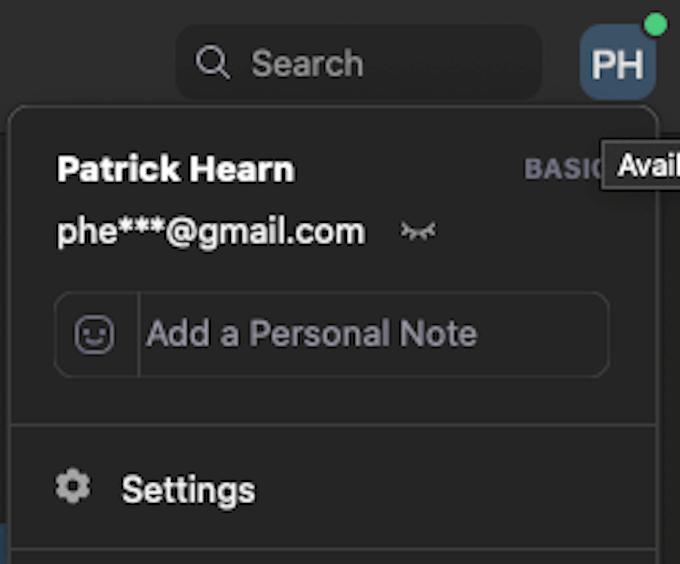
Wybierz opcję Nagrywanie, a następnie upewnij się, że kliknięto opcję Optymalizuj dla 3 rdedytora wideo grupy. Sprawdź, gdzie zostanie zapisane nagranie wideo, ponieważ będziesz potrzebować do niego dostępu później.
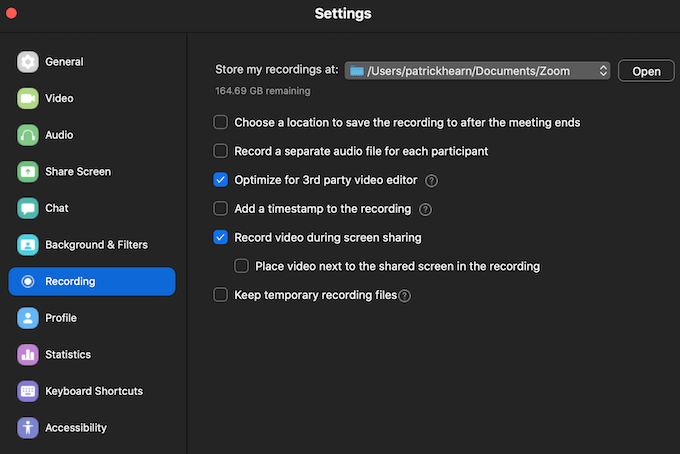
Stąd przejdź do zakładki Tło i filtryi wybierz
Jeśli go nie masz, rozważ przesyłanie strumieniowe z obszaru o jednolitym kolorze tła. Pomaga również mieć jak najmniej niepożądanego ruchu w filmie, na przykład wentylator sufitowy lub inny poruszający się obiekt. Trzymaj je poza kadrem.
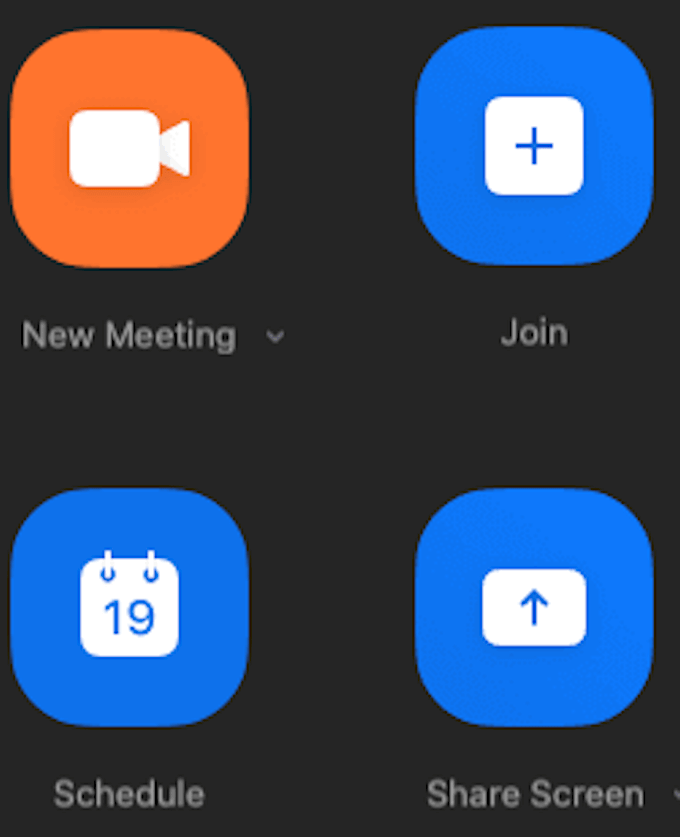
Wyjdź na razie z menu ustawień i przejdź do menu głównego. Kliknij Nowe spotkaniei ustaw się pośrodku ramki, w miejscu, w którym zwykle znajdujesz się na spotkaniu. Gdy to zrobisz, kliknij Nagraju dołu ekranu.

Pozwól nagraniu wideo na kilka sekund - 5 sekund to dobry okres - a następnie zatrzymaj nagrywanie i kliknij Zakończ, aby zakończyć spotkanie. Nagranie zostanie przekonwertowane na plik MP4 i zapisane w wyznaczonym folderze.
Teraz wróć do zakładki Tła i filtryi kliknij znak + po prawej stronie ekranu . Kliknij Dodaj wideoi przejdź do miejsca, w którym jest zapisane nagranie. Wybierz plik MP4 i dodaj go jako tło. Gdy już to zrobisz, możesz wybrać tło i będzie ono odtwarzane w pętli, gdy zdecydujesz się wstać i odejść.
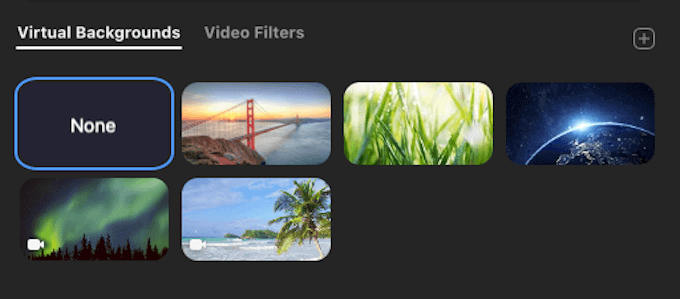
Ważne uwagi
Kilka należy jednak pamiętać, zanim to zrobisz. Upewnij się, że pora dnia w nagranym filmie jest zgodna z porą dnia spotkania. Upewnij się również, że nosisz tę samą odzież. Obie te rzeczy byłyby dość łatwe do zauważenia.
Jeśli planujesz pominąć spotkanie, pamiętaj, aby na początku dnia zrobić zapętlone tło, aby upewnić się, że wszystkie elementy są wyrównane. Albo wiesz, nie ryzykuj i siadaj na spotkaniu.
Chociaż nie akceptujemy ani nie zalecamy prób oszukiwania się, aby wyjść ze spotkania lub wirtualnej klasy, jeśli czujesz taką potrzebę zrób to, ta sztuczka pomoże ci to osiągnąć. Im więcej osób bierze udział w spotkaniu, tym większe prawdopodobieństwo, że ujdzie ci na sucho. Jeśli jednak ekran jest bardzo skupiony lub skupiony, efekt zapętlenia jest znacznie bardziej zauważalny.
Zła wiadomość jest taka, że Skype nie zezwala na zapętlenie tła wideo. Oznacza to, że jeśli nie możesz zrobić spektakularnego zdjęcia w nieruchomej ramce, będziesz musiał być obecny podczas spotkań na Skypie.